
كيفية جعل المعاملة التلقائية للكلمات والحروف في الكلمة: التعليمات
ستحكي المقال كيفية استخدام ميزة المعاملة التلقائية Word.
الكلمات الحائزة التلقائية في " كلمة."هذه وظيفة تساعد ببساطة وتصحيح الأخطاء أو الأخطاء المطبعية بسرعة في كلمات مختلفة. باستخدام وظيفة ترجمة السيارات، سيتمكن المستخدمون من إضافتك أو إزالة الحروف الإضافية.

ميزة الترويج التلقائي في "Word"
إلى الكلمات يمكن تصحيحها، البرنامج " كلمة."لديها قائمة مقابلة مع عبارات الكتابة الخاطئة والصحيحة. يمكن للمستخدمين تغيير هذه القائمة، أضف كل ما تحتاجه لإضافته إليه. من حيث المبدأ، مثل هذه القائمة في القاموس الرئيسي للبرنامج.
إذا كنت مهتما بهذا السؤال، فستتعلم في استعراضنا كيفية استخدام وظيفة الخطة التلقائية في محرر النصوص " كلمة 2007./2010/2013/2016».
كيفية جعل خطابات الحروف والكلمات في "كلمة"؟
لذلك، سندرس هذه المشكلة بالتفصيل وفي النقاط. نتعلم كيف تكون وظيفة المؤلف صالحة، وما يلزم القيام به لهذا.
أضف كلمات إلى كلمة "كلمة"
- قم بتشغيل المحرر والذهاب إلى اليسار في أسفل اليسار. ملف"(في الإصدار الأقدم، هذا زر مع شعار" مايكروسوفت اوفيس.»).
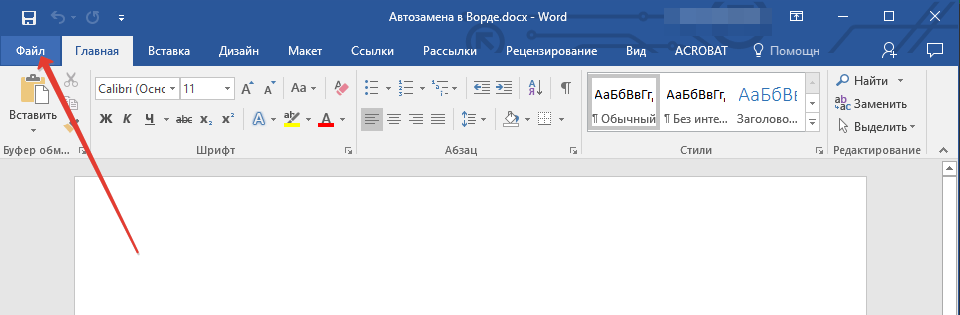
الذهاب إلى ملف العنصر
- بعد ذلك، انتقل إلى " المعلمات»
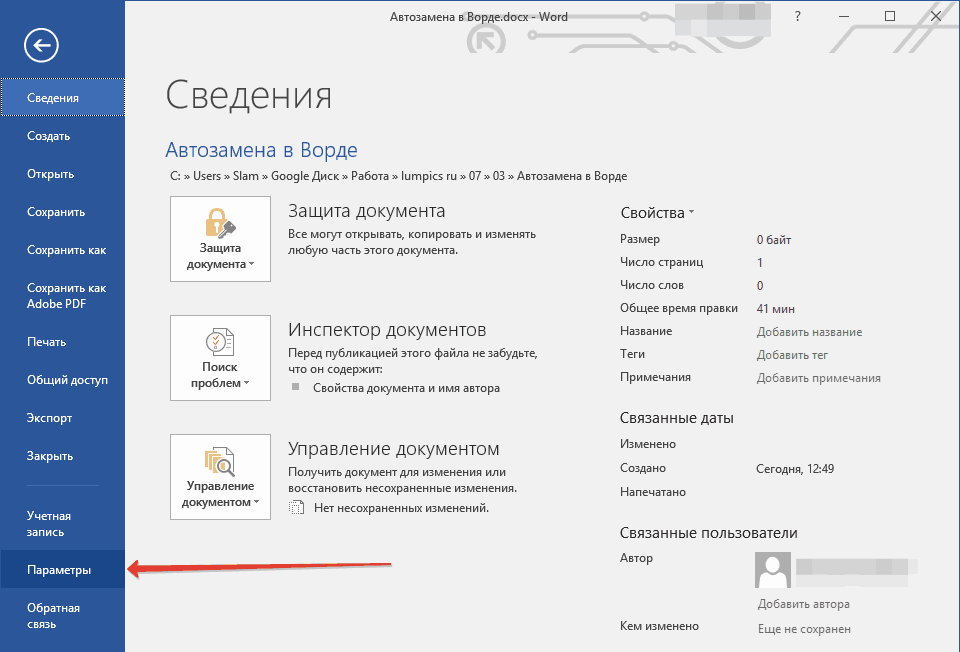
انتقل إلى "المعلمات"
- في قائمة الإعدادات، اختر العنصر الأيسر " الإملائية»
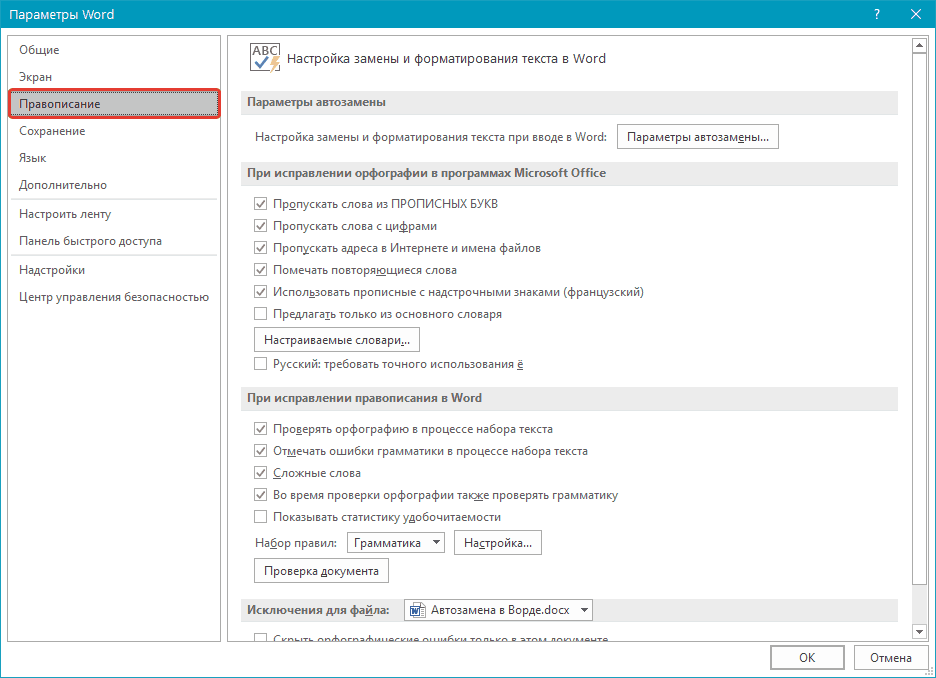
انقر فوق "الإملاء"
- بعد ذلك، انقر فوق " المعلمات التلقائية»
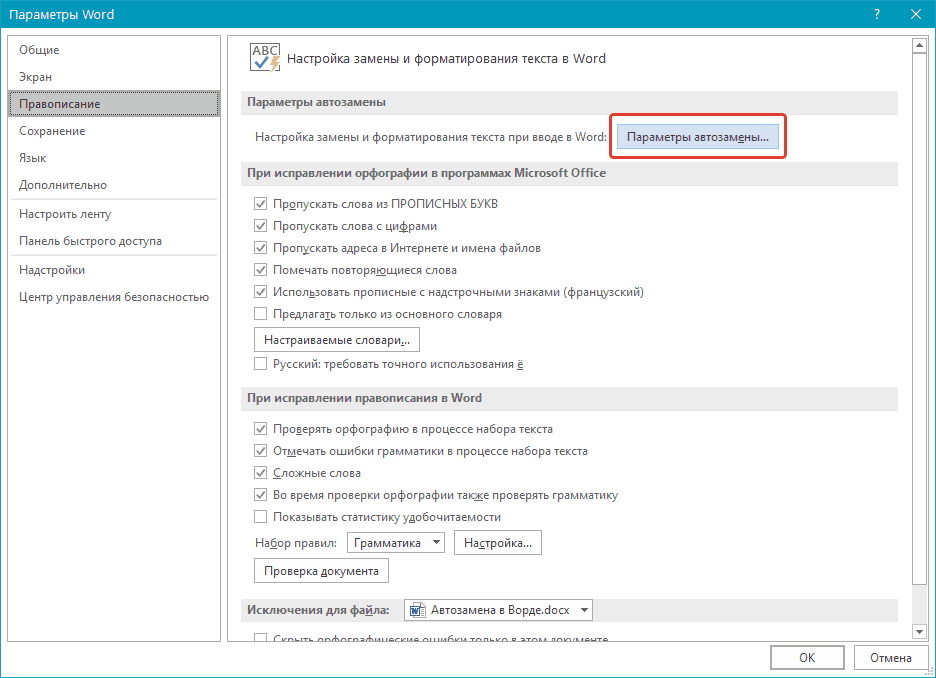
انقر فوق "المعلمات التلقائية"
- سيتم فتح النافذة، حيث يمكننا بالفعل تعيين جميع المعلمات اللازمة. أولا، في علامة التبويب الأولى، وضعنا دبابة عند هذه النقطة " استبدال عند الدخول"- الآن مشاركة ميزة المعاملة التلقائية (إذا كان لديك خزان، فهذا جيد).
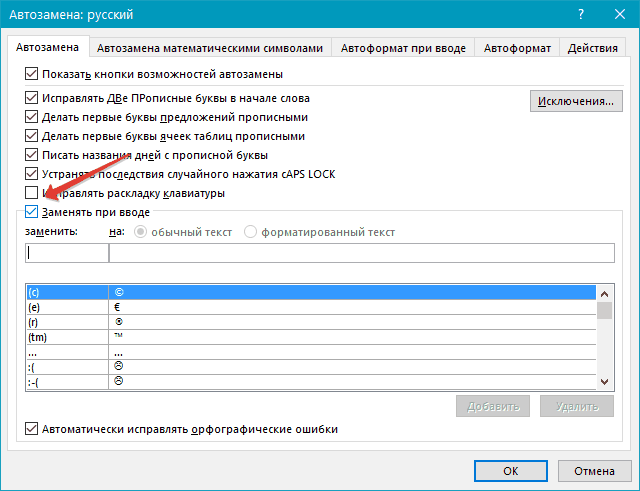
ضع داو على عنصر "استبدال عند الدخول"
- الآن إيلاء الانتباه إلى حقلين تم وضع علامة على إطار أحمر على لقطة الشاشة. في المجال الثاني، ندخل الكلمات بالكتابة الصحيحة. في المجال الأول، يتم إدخال الكلمات مع الأخطاء التي نعترف بها. كقاعدة عامة، يعترف كل مستخدم بأخطائه بكلمات معينة. على سبيل المثال، يمكنك كتابة "موحد" بدلا من "على التوالي".
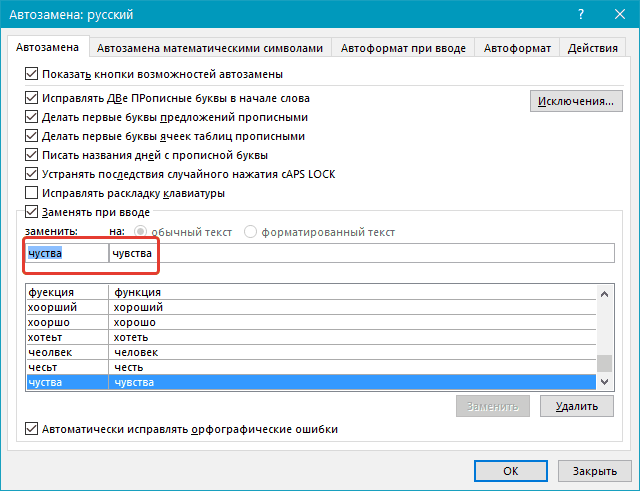
نقدم كلمة خاطئة اليسار؛ الحق - كلمة مخلصة
- أضف كلمة غير صالحة إلى الحقل الأول بالضبط كيفية طباعة ذلك في كثير من الأحيان عن طريق الخطأ. في الحقل الثاني، أدخل الخيار الصحيح. بعد ذلك، انقر فوق الزر " يضيف"(يتم إدخال قاعدة التحويلات التلقائية للكلمة في القاموس) نعم».
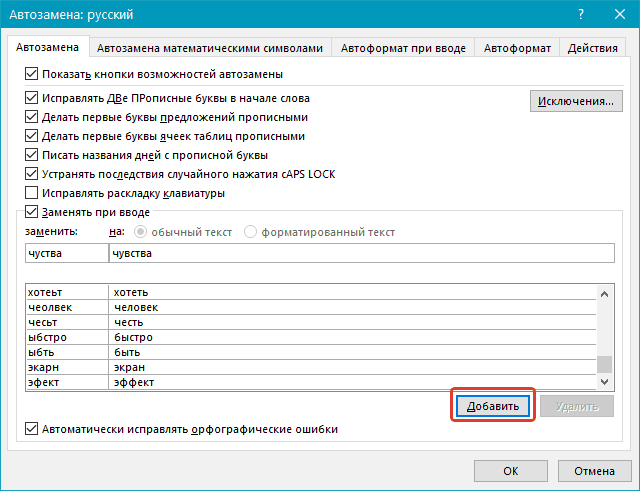
انقر فوق "إضافة"
تغيير معلمات المؤلف في القاموس
- إذا كنت لا تناسب أي شخص أي قاعدة من المؤلف، فيمكننا إصلاحه. اذهب إلى " ملف—المعلمات».
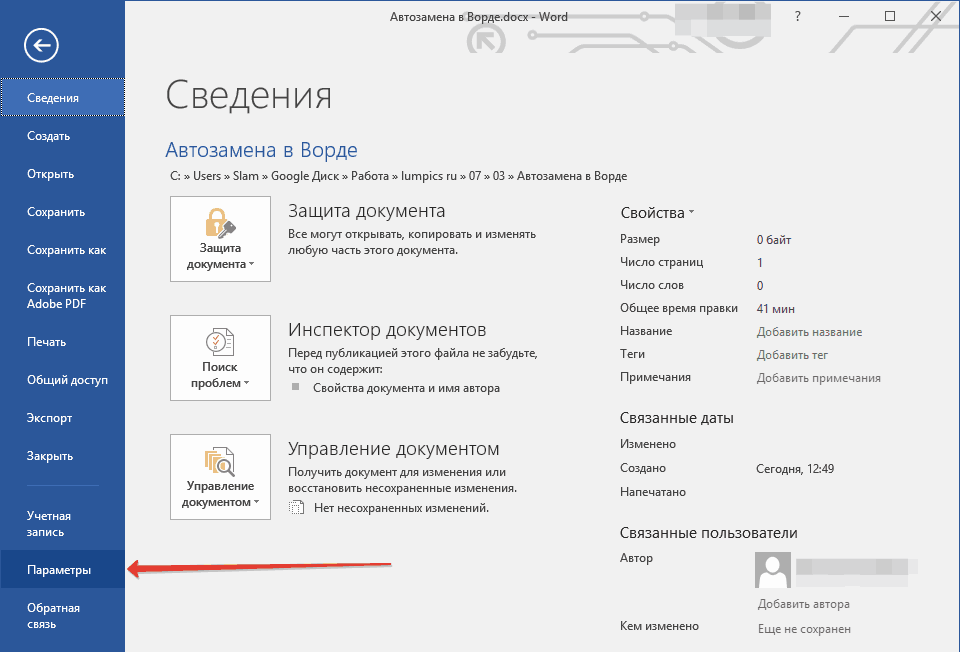
انتقل إلى "معلمات الملفات".
- نحن نذهب الي " الإملائية—المعلمات التلقائية»
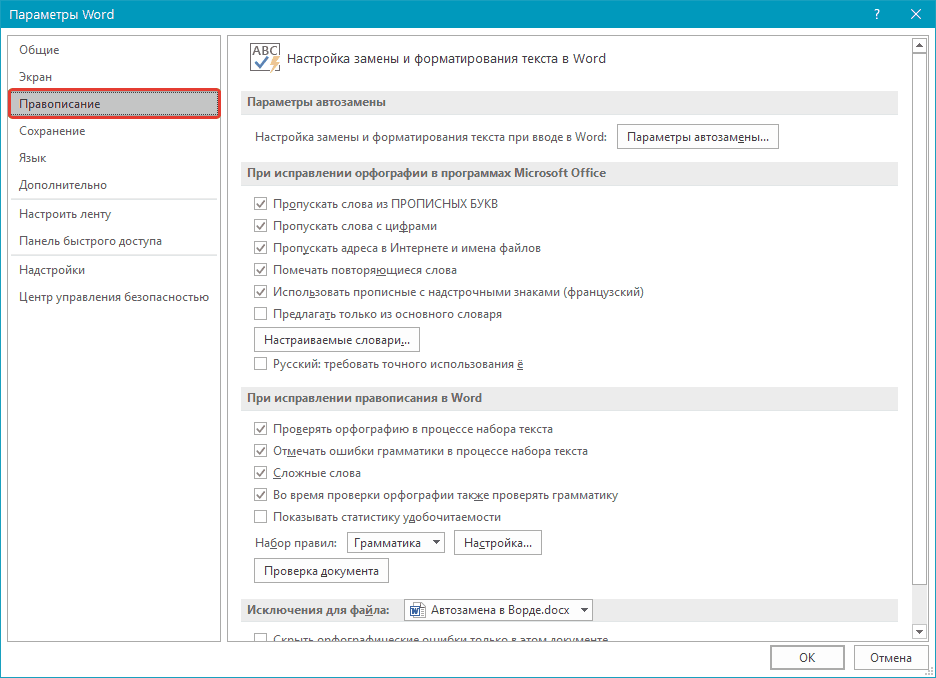
نذهب إلى "المعلمات الإملائية لمحة السيارات"
- تحقق، فقط في حالة، هل يستحق داو على الفقرة المرغوبة. الآن انتبه إلى قائمة الكلمات في اليسار (الكلمات / الأحرف / الأحرف غير الصحيحة) واليمين (الكلمات المؤمنة / الحروف / الأحرف) العمود. إذا لم نتناسب كيف نحل محل الكلمة الخطأ إلى الشيء الصحيح، ثم قم بتمييز هذا العنصر بالماوس (كما ترى في لقطة الشاشة). التالي صحيحا القاعدة تلقائيا كما كنت أكثر ملاءمة وفقا للتعليمات السابقة.
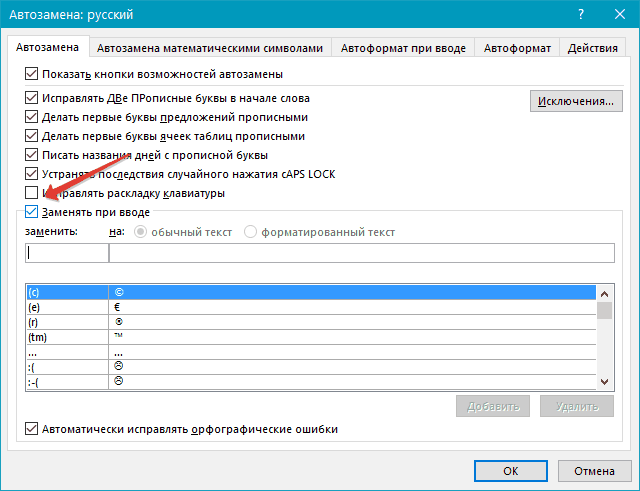
حدد الكلمات / الحروف في القائمة وتصحيح الخيار المطلوب.
إزالة الكلمات الخطأ / المؤمنين من قواميس المؤلف
- في المرة السابقة، غيرنا معايير المؤلف، الآن نحتاج إلى إزالة واحدة أو معلمة أخرى تماما. من حيث المبدأ، ليس لدينا الكثير. عد إلى معلمات الخطة التلقائية والعثور على الكلمات / الحروف المرغوبة / الرموز المطلوبة في القائمة (المثال الموجود في اللقطات هي النقاط).
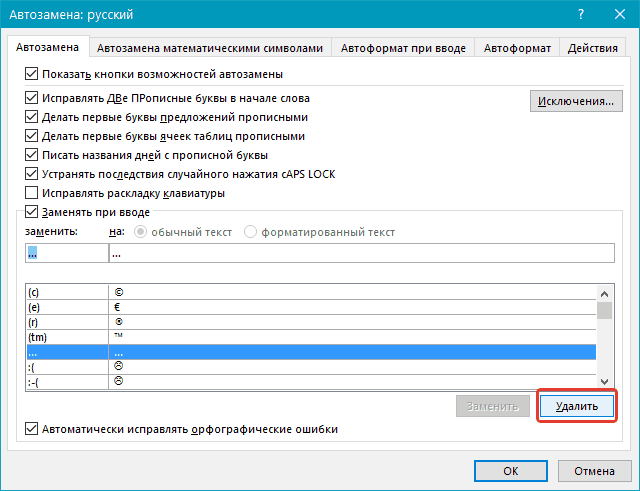
حدد الكلمات / الحروف في القائمة وانقر فوق "حذف"
- نحذف هذا الخيار بالنقر فوق "زر" حذف" الآن هذه القاعدة لاستبدال كلمة واحدة إلى أخرى لن تتصرف.
ندرس نتائج إعداداتنا
حتى هذه النقطة، تعلمنا تخصيص معلمات المؤلف في المحرر " كلمة." أضفنا الكلمات الضرورية إلى القائمة المناسبة، غيرها أو إزالتها. الآن دعونا نرى كيف يعمل كل شيء في الممارسة العملية، بالإضافة إلى ذلك، سوف نتعرف على زوج من الفروق الدقيقة المفيدة.
الآن، إذا وصفنا بالفعل كلمة غير صحيحة تلقائيا، على سبيل المثال، "Cootre"، ثم وضع مساحة في المستند مباشرة بعد ذلك، وسيتم استبدالها بخيارها الصحيح - "الذي". يحدث الشيء نفسه مع عبارات كاملة. إذا كنت مختما عن طريق الكتابة "من سيذهب"، ثم " كلمة."إصلاحه تلقائيا -" الذي سيكون ":
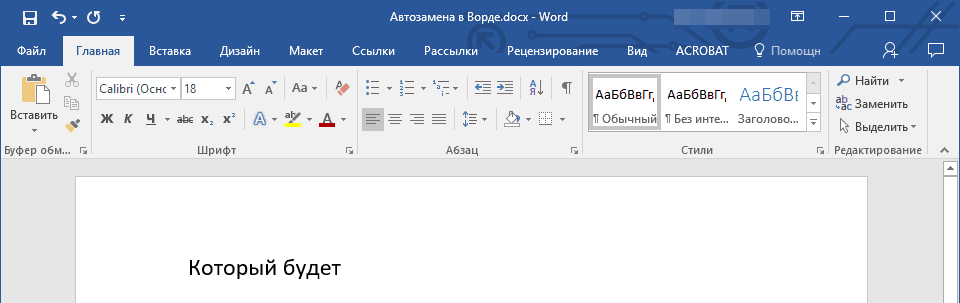
وظيفة حماية السيارات
بالمناسبة، يمكنك استخدام ميزة البروتين التلقائي لبعض الأغراض الأخرى. على سبيل المثال، تحتاج إلى الكتابة في المستند أي حرف ليس على لوحة المفاتيح، ويتعين عليه دائما البحث في دفتر ملاحظات أو " كلمة."(في الإعدادات المناسبة). يمكنك تطبيق مسبقا مسبقا في معلمات تحول بعض الشخصيات إلى الآخرين. على سبيل المثال، نكتب ذلك (باللغة الإنجليزية):
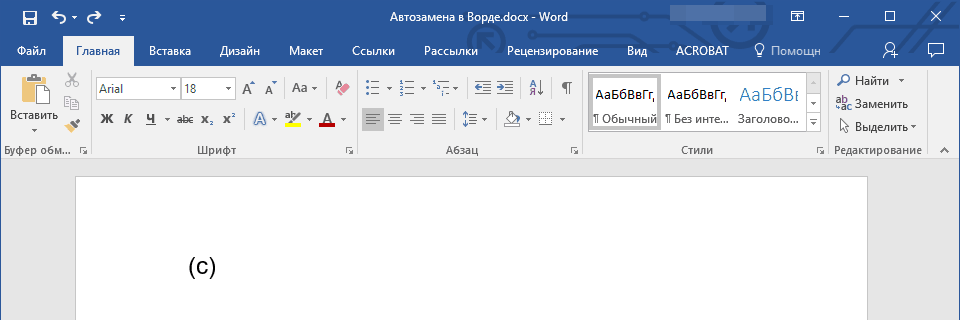
أدخل الشخصية التي تريد استبدالها
بعد أن تكلمت المساحة، ستتغير هذه الأحرف إلى خيار أكثر جمالا يجب أن يكون تزيين المستندات:
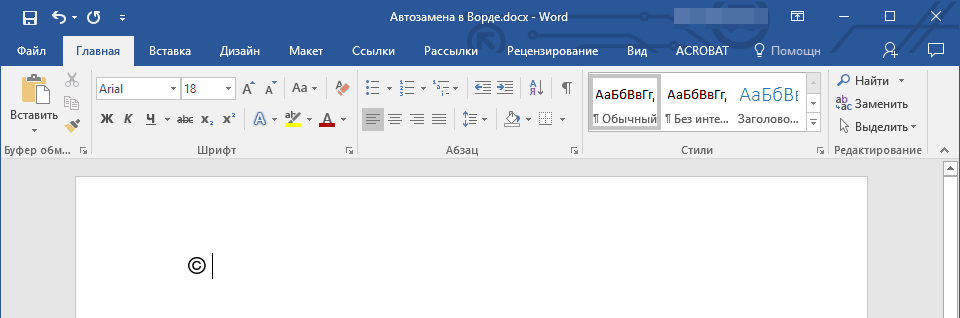
بعد الضغط على المساحة، يتم تغيير الرمز إلى الخيار المطلوب.
وبالتالي، يمكننا، باستخدام المفاتيح المعتادة على لوحة المفاتيح، عرض تلقائيا في المحرر " كلمة.»أي رموز معقدة / الهيروغليفية / الرموز التي ستكون هناك حاجة في حالتنا الخاصة.
لكن هذا ليس كل شيء. افترض أنك تكتب مقالات من موضوع واحد، وغالبا ما يتعين عليك استخدام نفس العبارات وتعبيرات النوع: "دعنا نبدأ في مناقشة المواد"، "ضريبة القيمة المضافة"، "دون صعوبة اشتعلت الأسماك من البركة."
إذا كنت تستخدم أي عبارات مماثلة في كثير من الأحيان، فلن يكون لديك رغبة خاصة في طباعةها تماما، تنفق في هذا الوقت، ثم استخدم وظيفة مصنع السيارات. كما تعلمنا أعلاه، نقدم كلمات معينة في الإعدادات إلى الحقول المناسبة:
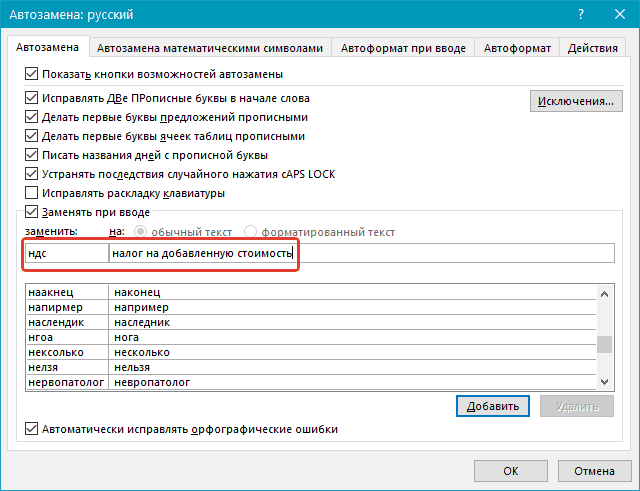
أدخل المعلمات التلقائية
الآن، في كل مرة سنقوم بطباعة اختصار "ضريبة القيمة المضافة" ووضع الفجوة والمحرر " كلمة.»سوف تخرجها وفقا لذلك:
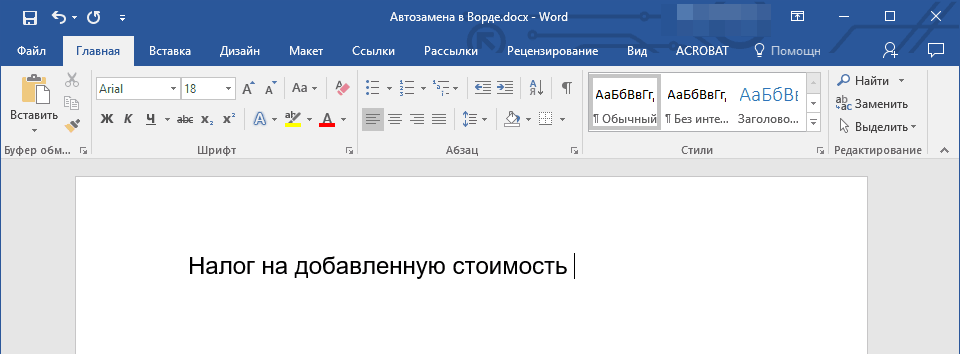
نحن نلاحظ النتائج
يمكنك أيضا التسجيل في جميع الحالات الأخرى. وإذا لم نعد نحتاج إلى هذه الوظيفة، فما وفقا للتعليمات المذكورة أعلاه، فيمكنك دائما حذف هذا أو قاعدة المعاملة التلقائية، أو تكوينها بطريقتك الخاصة.
